Eu uso meu Google Home como um hub para minha configuração de casa inteligente, já que a maioria dos dispositivos no meu sistema são produtos do Google.
Então, quando eu estava lançando o aplicativo Google Home, fui recebido por uma lista de dispositivos em vez dos cartões que você costuma ver.
Eu também não conseguia acessar as configurações dos meus dispositivos, e isso se tornou irritante muito rápido.
Entrei on-line para procurar como corrigir esse problema e acessei as páginas de suporte do Google e os fóruns de usuários.
Este guia é resultado da pesquisa que fiz para que você possa corrigir seu Google Home que não consegue acessar as configurações do dispositivo.
Para corrigir um Google Home que não consegue acessar as configurações do dispositivo, primeiro verifique se o dispositivo que você deseja controlar está ativo. Se estiver, reinicie o Google Home e seu roteador. Se ainda não funcionar, desvincule e vincule novamente o Google Home ao aplicativo Home.
Verifique se o seu dispositivo está ativo


O Google Home pode mostrar esse erro se o dispositivo que você está tentando controlar não estiver ativo.
Verifique se o dispositivo está ligado e funcionando. e tente usar o app Google Home novamente para acessar suas configurações.
Reinicie o dispositivo
A próxima coisa que você pode tentar é reiniciar o dispositivo com o qual está tendo problemas.
Reiniciar pode resolver a maioria dos problemas e também não tomará muito do seu tempo.
Desligue o dispositivo e aguarde 1-2 minutos antes de ligá-lo novamente.
Isso se aplica a qualquer dispositivo, incluindo termostatos inteligentes, estações meteorológicas, etc.
Reinicie o aplicativo Google Home
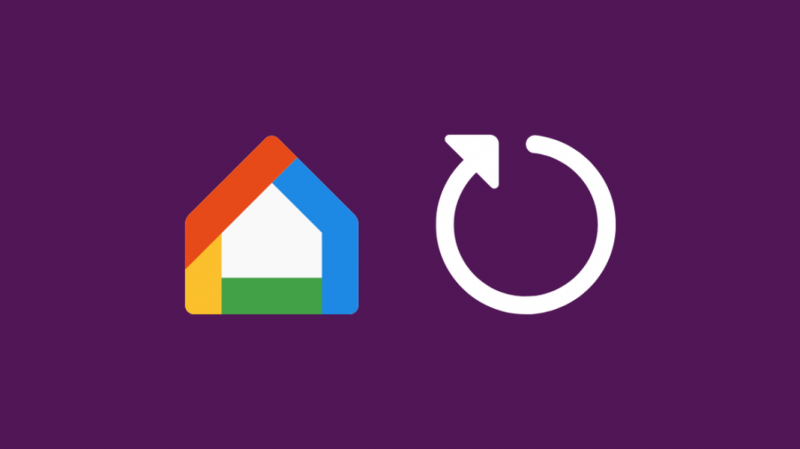
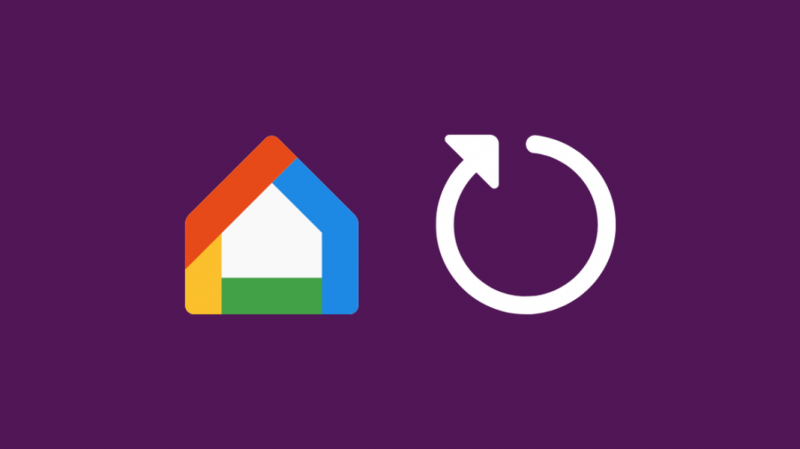
Às vezes, pode ser culpa do aplicativo Google Home que você não pode acessar as configurações do dispositivo, então tente reiniciar o aplicativo.
Saia e force a parada do aplicativo; como fazer isso dependerá se você estiver no Android ou iOS:
Para forçar a interrupção do aplicativo Google Home no Android:
- Abra o aplicativo Configurações no seu telefone.
- Role para baixo para encontrar Aplicativos , Formulários , ou Gerenciar aplicativos . Alguns dispositivos podem ter Gerente de aplicação .
- Role para baixo para encontrar o aplicativo Google Home.
- Toque em Forçar Parada ou Forçar Sair.
Para forçar a parada do aplicativo no iOS:
- Mantenha o app Google Home aberto e deslize de baixo para cima na tela.
- Ao se aproximar do meio da tela, segure o dedo na tela.
- Ao ver uma visualização do aplicativo em um cartão, levante o dedo para abrir o App Switcher.
- Deslize para cima no app Google Home para forçar o encerramento.
- Se você estiver no iOS 11, toque e segure o aplicativo em vez de deslizá-lo. Quando o símbolo de menos vermelho aparecer no cartão do aplicativo, toque nele para sair do aplicativo.
Abra o aplicativo novamente e verifique se você consegue acessar as configurações do seu dispositivo.
Redefinir seu dispositivo de fábrica
Se o aplicativo ainda não permitir que você acesse as configurações do dispositivo, reinicie o dispositivo com o qual você está tendo problemas.
Cada dispositivo tem seu próprio método de redefinição de fábrica, então dê uma olhada no manual do dispositivo que deseja redefinir e siga-o corretamente.
Depois que o dispositivo for redefinido, adicione-o novamente ao aplicativo e tente acessar suas configurações novamente.
Vincule novamente seu dispositivo ao aplicativo Google Home
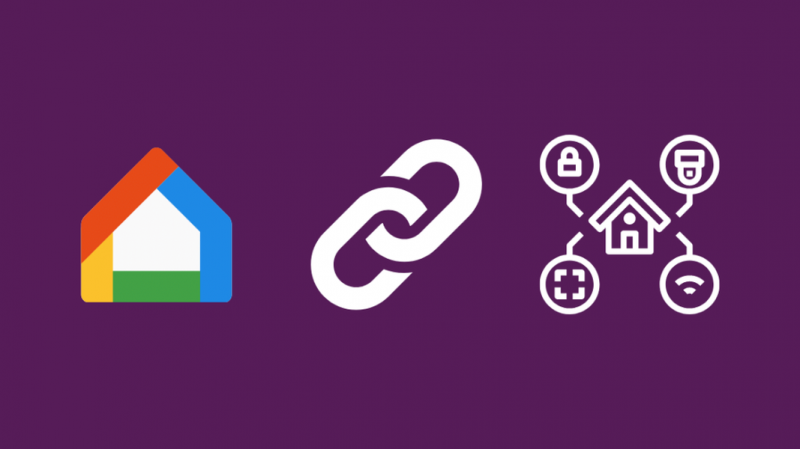
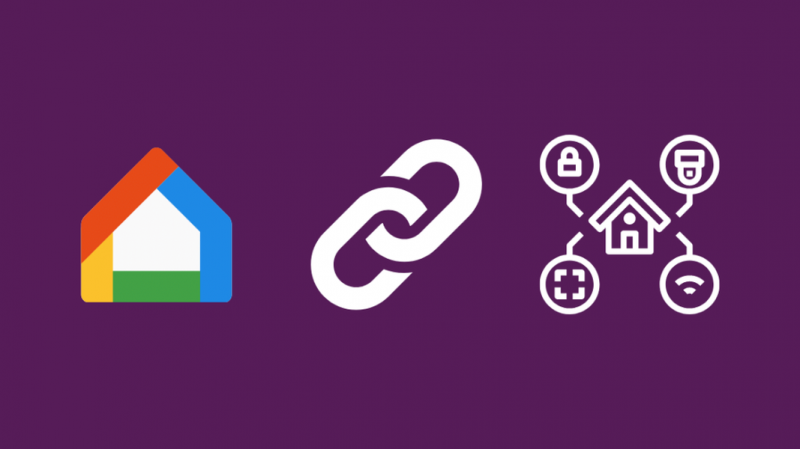
Tente vincular o dispositivo ao app Google Home novamente.
Isso remove as permissões que o fabricante do seu dispositivo tinha para acessar sua conta do Google, mas não se preocupe; a redefinição não removerá nenhum dado no próprio dispositivo.
Primeiro, desvincule o dispositivo do aplicativo Google Home; para fazer isso:
- No app Google Home, toque no menu no canto superior esquerdo da tela.
- Verifique se você está em sua própria conta do Google e role até a metade da página.
- Toque em Mais configurações > Controle residencial.
- Navegue até a guia Dispositivos e toque no ícone azul +.
- O topo da lista mostrará os dispositivos vinculados.
- Encontre o dispositivo que você deseja desvincular, selecione-o e desvincule-o da conta.
Para vincular o dispositivo à conta novamente:
- Repita as etapas 1 a 4 que você fez para desvincular o dispositivo.
- Escolha o dispositivo que você deseja vincular na lista.
- Siga as instruções do fabricante do dispositivo para vincular o dispositivo.
- Selecionar Feito e nomeie o dispositivo.
Verifique se você pode acessar as configurações do dispositivo depois de vincular com sucesso à sua conta.
Tente conectar-se diretamente ao Hotspot do dispositivo.
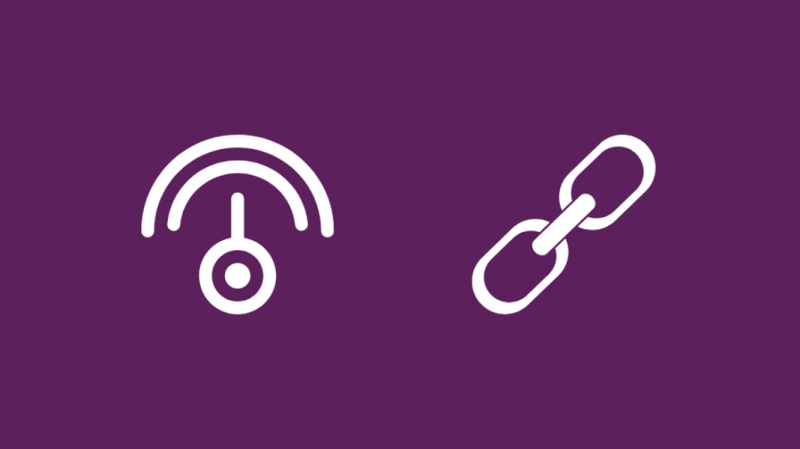
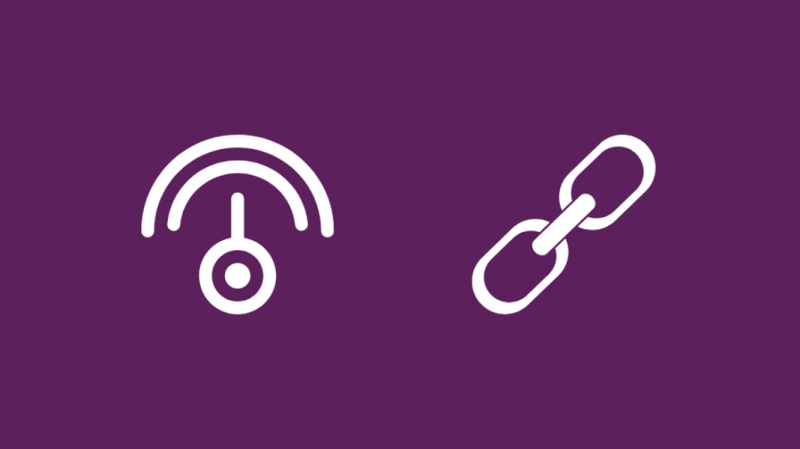
Tente se conectar à própria rede Wi-Fi do Google Home e ignore sua própria rede.
Às vezes, isso pode ajudá-lo a obter acesso de nível superior e alterar as configurações do dispositivo, portanto, não há mal em tentar.
Abra as configurações de Wi-Fi e verifique a lista de redes Wi-Fi disponíveis.
Conecte-se à rede chamada GoogleHomeXXXX, onde XXXX é um número aleatório.
Tente acessar as configurações novamente para ver se funcionou.
Verifique suas configurações de Wi-Fi
Seu Google Home pode não estar conectado à rede Wi-Fi à qual seu telefone está conectado.
Verifique se os dois dispositivos estão na mesma rede Wi-Fi e se o Google Home está posicionado o mais próximo possível do roteador Wi-Fi.
Se você estiver em um O Google Home Mini e o dispositivo continuam mostrando o erro Não foi possível comunicar , tente reiniciar o Home Mini.
Redefinir seu roteador
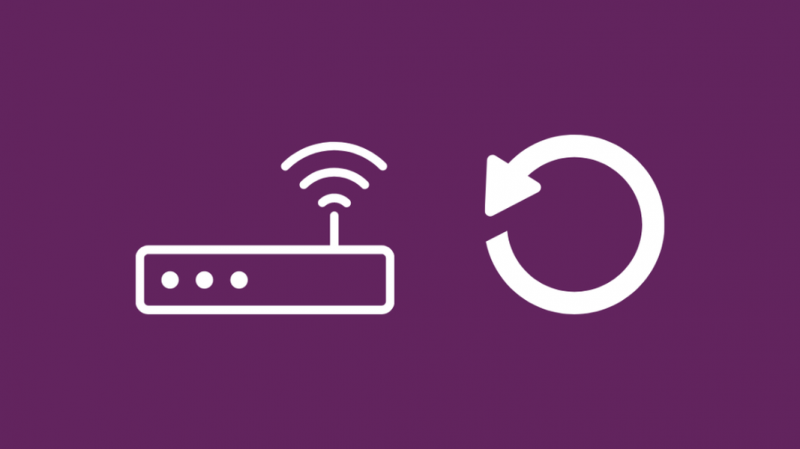
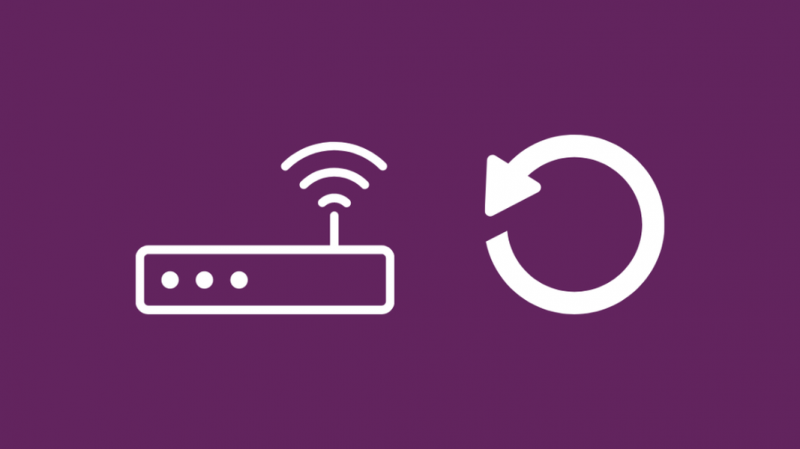
Redefinir seu roteador deve ser a última coisa que você deve fazer durante a solução de problemas.
Isso ocorre porque uma redefinição de fábrica pode fazer com que todas as configurações do roteador voltem aos padrões e, para alguns modelos, você precisaria passar pelo processo de configuração inicial novamente.
Contacte o seu ISP ou reveja a respetiva documentação para saber como repor o seu router.
Entre em contato com o suporte
Se nada der certo, você ainda pode entrar em contato com o suporte do Google.
Diga a eles seu problema e o que você tentou consertar.
Eles podem sugerir outra coisa ou corrigir o problema remotamente.
Pensamentos finais
Depois de corrigir o problema, verifique se você também pode alterar as configurações de seus outros dispositivos.
Caso contrário, você pode tentar o que funcionou para você aqui para corrigir esse problema também.
Se você estiver tentando conectar o Google Home ao seu Wi-Fi durante o processo de solução de problemas e encontrar o 'Espere enquanto me conecto ao Wi-Fi' erro durante qualquer etapa do caminho, tente reiniciar o Google Home.
Você também pode gostar de ler
- O Xfinity Home funciona com o Google Home? Como conectar
- Como conectar o Google Home com o termostato Honeywell?
- Recurso de drop-in do Google Home: disponibilidade e alternativas
- O Google Nest funciona com o HomeKit? Como conectar
perguntas frequentes
Como faço para gerenciar dispositivos no Google Home?
Depois de configurar o dispositivo, toque no dispositivo que você deseja gerenciar no app Google Home.
Você pode gerenciar o dispositivo com o cartão de dispositivo que aparece.
Onde estão as configurações do dispositivo no Google Home?
Depois de selecionar o dispositivo na tela principal do aplicativo Home, toque no ícone de engrenagem no canto superior direito da tela para acessar suas configurações.
Como removo dispositivos do meu Google Home Wi-Fi?
Para remover um dispositivo do seu Google Home:
- No app Google Home, toque no menu no canto superior esquerdo da tela.
- Verifique se você está em sua própria conta do Google e role até a metade da página.
- Toque em Mais configurações > Controle residencial.
- Navegue até a guia Dispositivos e toque no ícone azul +.
- O topo da lista mostrará os dispositivos vinculados.
- Encontre o dispositivo que você deseja desvincular, selecione-o e desvincule-o da conta.
Como faço para vincular novamente minha Página inicial do Google?
Primeiro, verifique se a conta do Google que você está usando no aplicativo Home é aquela que deseja usar com o Google Home que deseja vincular novamente.
Se você não redefiniu o dispositivo de fábrica, ele permanecerá conectado ao seu Wi-Fi e, como resultado, revincular a Página inicial ao aplicativo é tão fácil quanto acessar o aplicativo e tocar em Fazer login no cartão da Página inicial do Google e vinculando sua conta do Google.
Se você tiver redefinido de fábrica, conecte o Home ao seu Wi-Fi como você o configurou inicialmente e abra o aplicativo Google Home para vincular o dispositivo Google Home.
